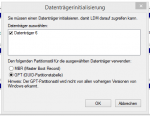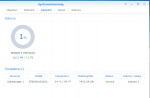DIGGA1994
Ensign
- Registriert
- Apr. 2014
- Beiträge
- 219
Hallo,
ich habe mir eine Synology DS414j und eine passende 8TB Festplatte gekauft.
Die Synology habe ich nach Anleitung eingerichtet und hat auch super funktioniert.
Ich habe mehrere Festplatten im meinem PC und will all diese Daten auf die NAS synchronisieren.
Dafür nutze ich das Programm Personal Backup.
De ersten Schwung an 3TB hat das Programm anstandslos Kopiert und alles lief super.
Dann kam der 2. Schwung (ebenfalls 3TB)... Blieb bei ca. 10% stehen und ich denke die NAS hat sich aufgehängt.
Über das Webinterface konnte ich nicht mehr zugreifen. Erst mit Hilfe des Synology Assistant.
Dort bekomme ich aber folgende Fehlermeldung:
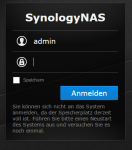
Erst habe ich die NAS versucht auszuschalten. Musste aber den Stecker ziehen. Auch nach einem Neustart der NAS, das selbe Problem.
Also habe ich die Festplatte ausgebaut und über ein externes Gehäuse an den PC angeschlossen.
Da es mir egal ist, wenn ich die Daten auf der Festplatte verliere habe ich die Volumes gelöscht.
Die Datenträgerverwaltung zeigt mir nurnoch 1,3TB an.....
Vor dem Löschen der Volumes waren es 4 Partitionen (die wohl die NAS erstellt hat.), eine davon mit über 7TB.
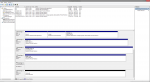
Was kann ich machen um meine 8TB zurück zu bekommen? In der NAS wurden sie (als sie noch lief) angezeigt.
evtl. ALLE Partitionen löschen und formatieren? Wenn ja, wie?
Vielen Dank im Voraus
ich habe mir eine Synology DS414j und eine passende 8TB Festplatte gekauft.
Die Synology habe ich nach Anleitung eingerichtet und hat auch super funktioniert.
Ich habe mehrere Festplatten im meinem PC und will all diese Daten auf die NAS synchronisieren.
Dafür nutze ich das Programm Personal Backup.
De ersten Schwung an 3TB hat das Programm anstandslos Kopiert und alles lief super.
Dann kam der 2. Schwung (ebenfalls 3TB)... Blieb bei ca. 10% stehen und ich denke die NAS hat sich aufgehängt.
Über das Webinterface konnte ich nicht mehr zugreifen. Erst mit Hilfe des Synology Assistant.
Dort bekomme ich aber folgende Fehlermeldung:
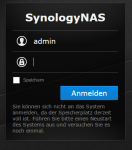
Erst habe ich die NAS versucht auszuschalten. Musste aber den Stecker ziehen. Auch nach einem Neustart der NAS, das selbe Problem.
Also habe ich die Festplatte ausgebaut und über ein externes Gehäuse an den PC angeschlossen.
Da es mir egal ist, wenn ich die Daten auf der Festplatte verliere habe ich die Volumes gelöscht.
Die Datenträgerverwaltung zeigt mir nurnoch 1,3TB an.....
Vor dem Löschen der Volumes waren es 4 Partitionen (die wohl die NAS erstellt hat.), eine davon mit über 7TB.
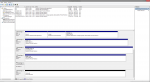
Was kann ich machen um meine 8TB zurück zu bekommen? In der NAS wurden sie (als sie noch lief) angezeigt.
evtl. ALLE Partitionen löschen und formatieren? Wenn ja, wie?
Vielen Dank im Voraus
Zuletzt bearbeitet: